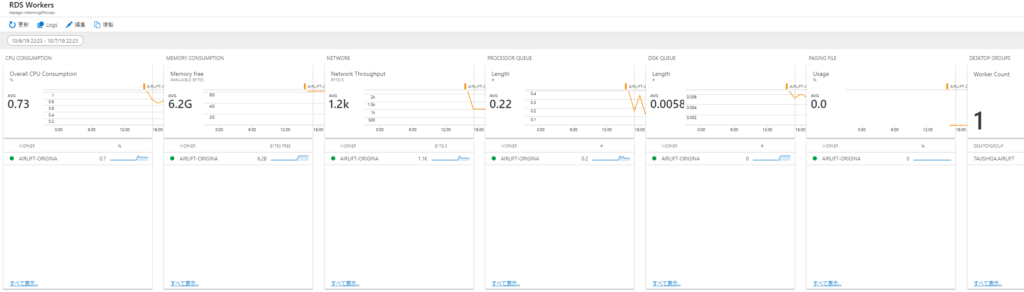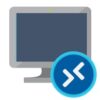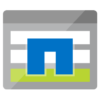Azure Virtual Desktop にリソースモニタリングツールが登場しました!
AVDには、リソース使用状況を把握する方法が無いため、このようなツールは大変有り難いものです!
しくみは簡単、エージェントをインストールしたVM(VDI)から、Log Analyticsにて情報を収集し可視化するという方法です。
※最新版はこちら「Azure Monitor for Azure Virtual Desktop (AVD)を試す!」
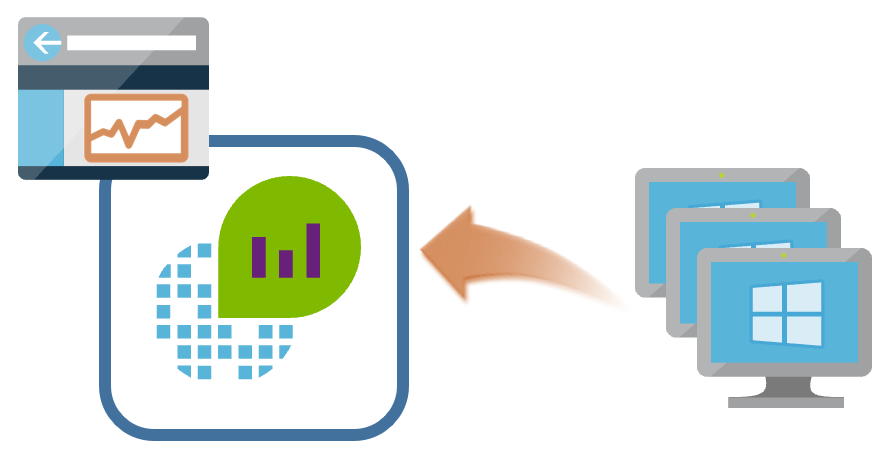
全体の流れ
Step1:Log Analytics ワークスペースの作成
Step2:Log Analytics とVM(VDI)の接続
※マスターイメージにLog Analytics エージェントのインストールを行います。
Step1:Log Analytics ワークスペースの作成
[+リソースの作成]ー[検索:Azure Monitor for RDS]ー[作成]を選択

Name:表示名
サブスクリプション:Azureサービスの提供範囲
リソースグループ:グループ名(複数のリソースを1つにグループ化する機能)
場所:データの置き場所
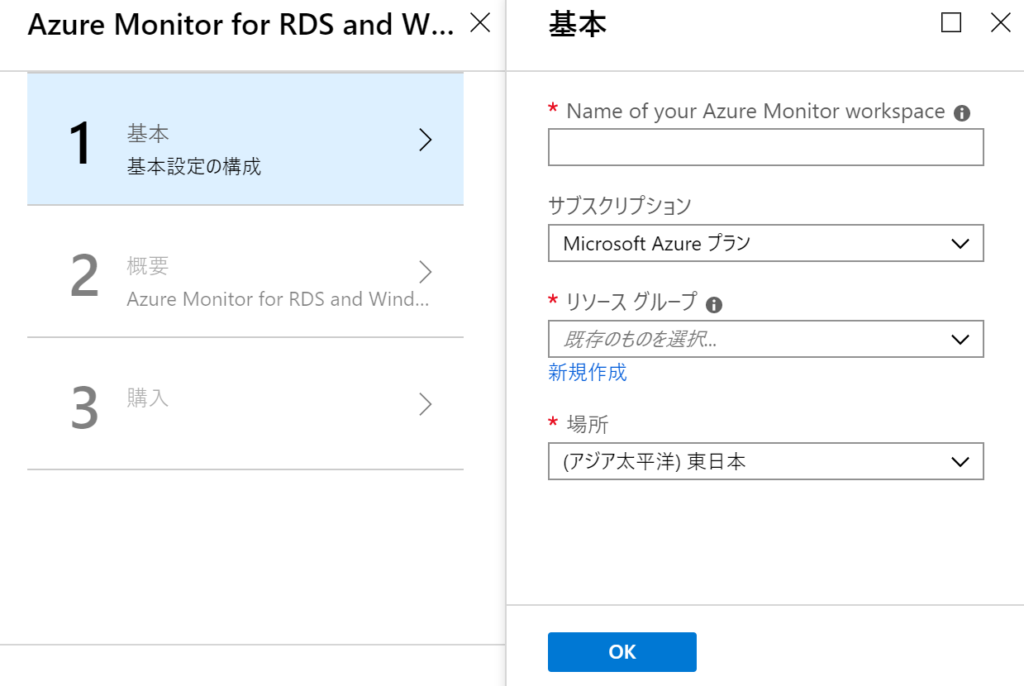
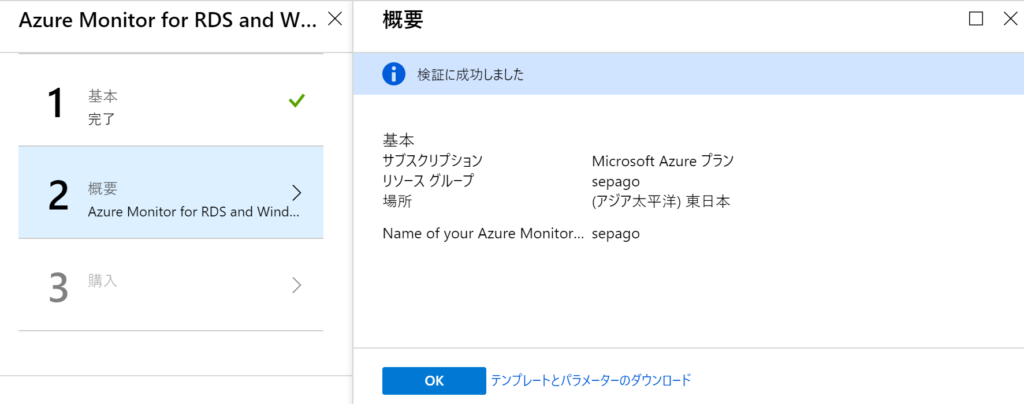
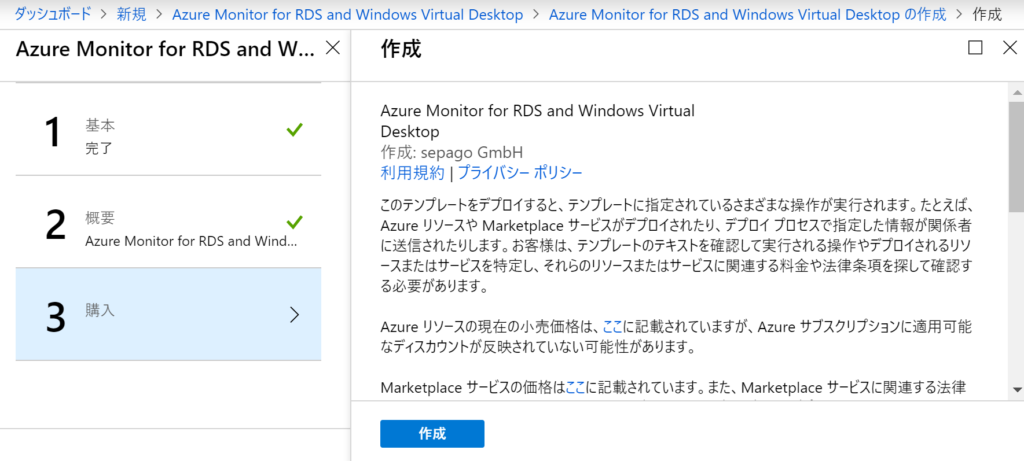
“Log Analytics ワークスペース”が作成されます。
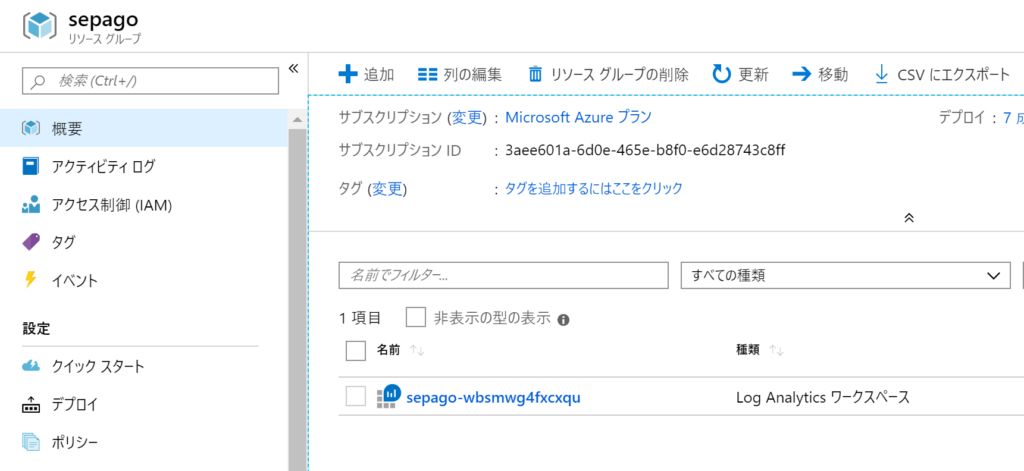
先ずは、4つのLog Analytics デザインテンプレート をダウンロードします。
・RDS-Processes.omsview
・RDS-Sessions.omsview
・RDS-Site-and-Applications.omsview
・RDS-Workers.omsview
[Log Analytics ワークスペース]ー[ビューデザイナー]ー[インポート]を選択し、
上記テンプレートをインポートします。
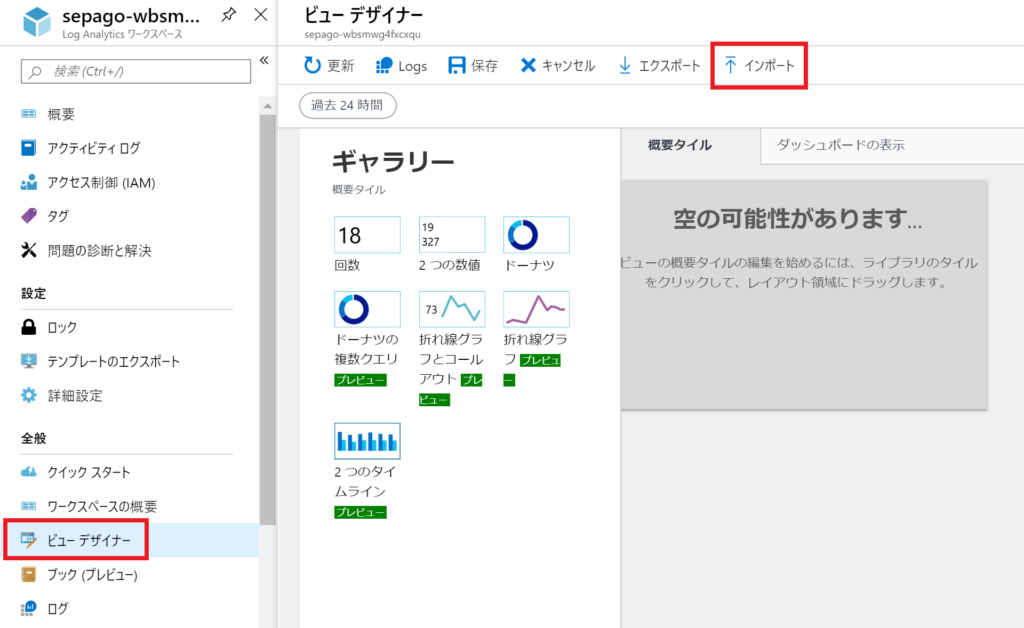
Step2:Log Analytics とVM(VDI)の接続
Log AnalyticsとVMを接続するために、”ワークスペースID” “主キー”をコピーしておきます。
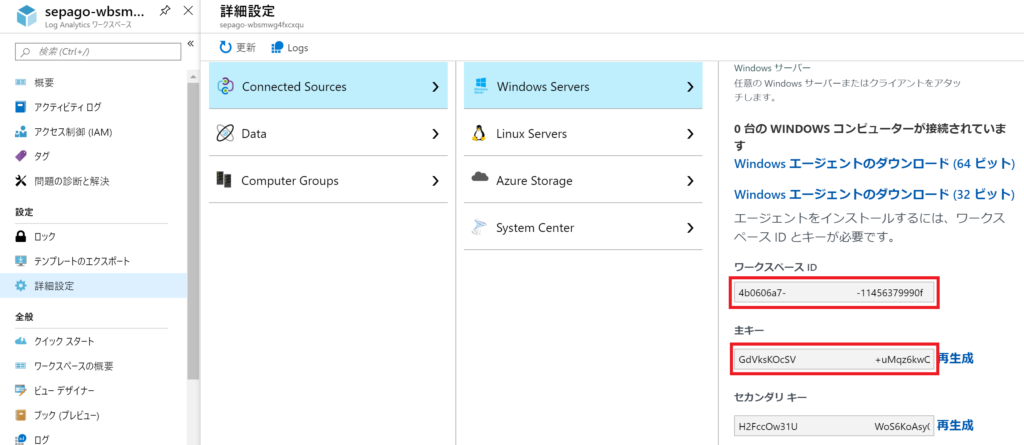
AVDのマスターイメージにLog Analytics エージェントのインストールを行います。
Log Analytics エージェント をダウンロードします。
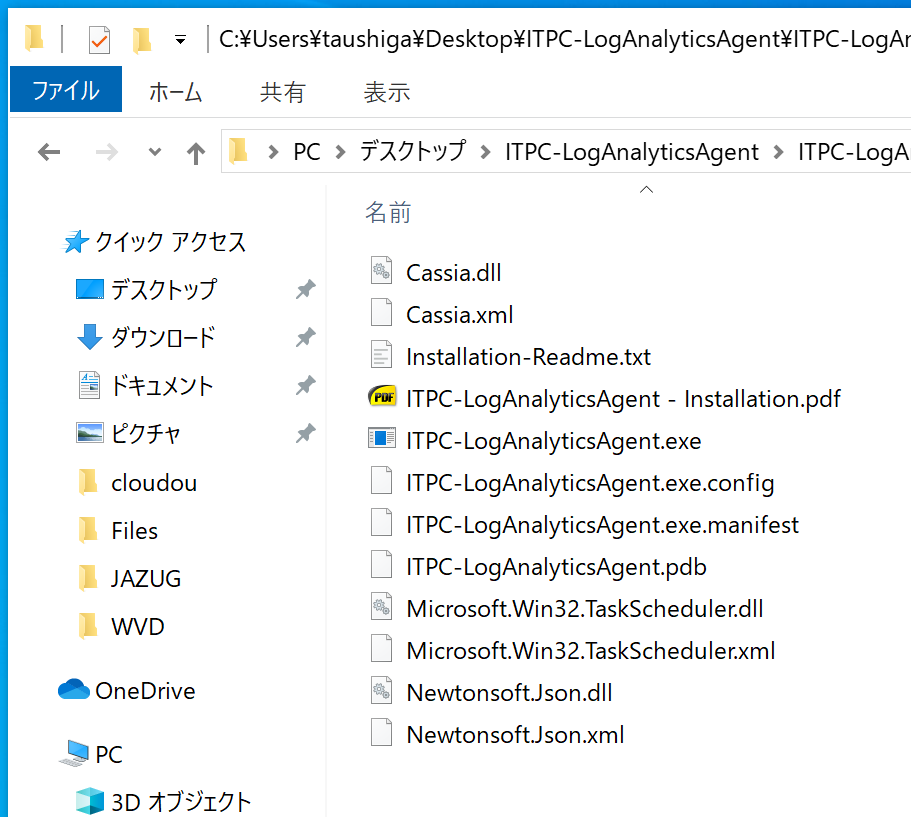
“ITPC-LogAnalyticsAgent.exe.config”を開き、下記を入力
“CustomerId”=ワークスペースID
“SharedKey”=主キー
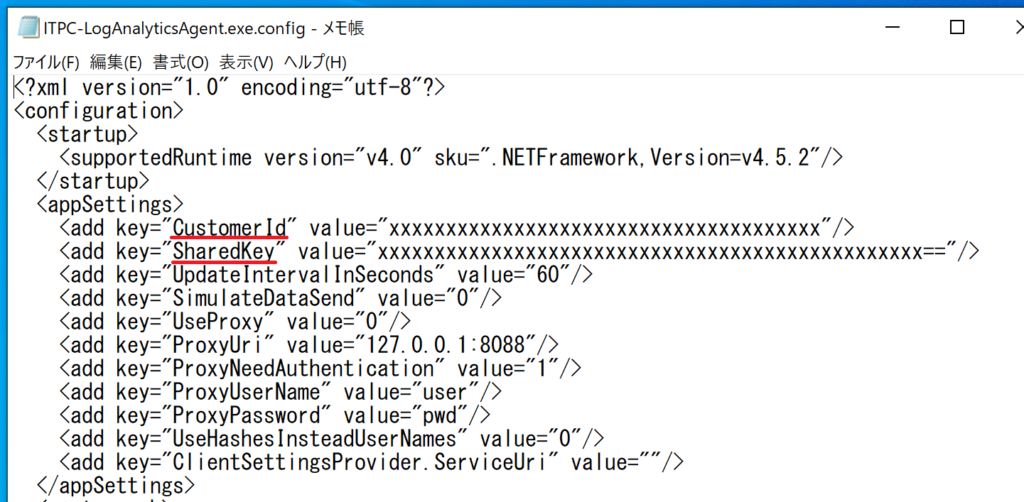
“ITPC-LogAnalyticsAgent.exe -install”を実行
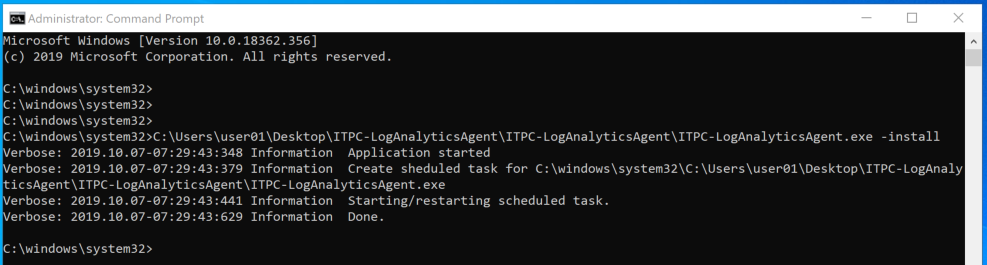
これにて終了!
それでは、確認してみましょう!
[Log Analytics ワークスペース]ー[ワークスペースの概要]を選択

[RDS Processes] ※プロセスのリソース使用状況
PROCESS CPU CONSUMPTION (AVG)
PROCESS CPU CONSUMPTION (MAX)
PROCESS MEMORY CONSUMPTION PHY (AVG)
PROCESS MEMORY CONSUMPTION PHY (MAX)
PROCESS IO ACTIVITY (AVG)
PROCESS IO ACTIVITY (MAX)
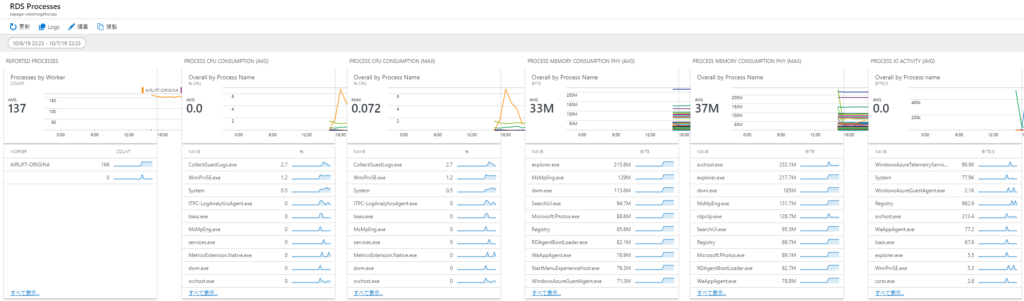
[RDS Sessions] ※ネットワークリソース使用状況
RDS SESSIONS
SESSION OUTPUT BANDWIDTH
SESSION INPUT BANDWIDTH
SESSION TCP RTT
SESSION OUTPUT TCP LINE SPEED
SESSION MAXIMUM VALUES
SESSION QUERY LIST
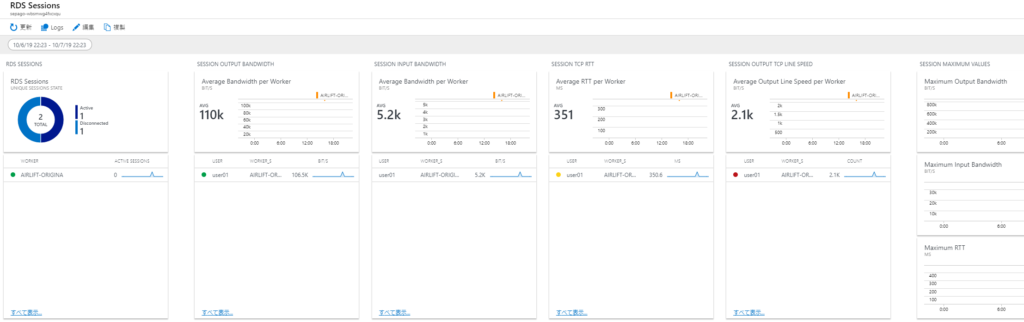
[RDS Site and Applications] ※アプリケーションのリソース使用状況
Unique User
Application Crashed
Processor usage (APPLICATION BY USER)
Memory available (APPLICATION BY USER)
Processor Consumption (Application Overall Consumption)
Memory Consumption (Application Overall Consumption)
Processor Consumption (User Overall Consumption)
User Consumption (User Overall Consumption)
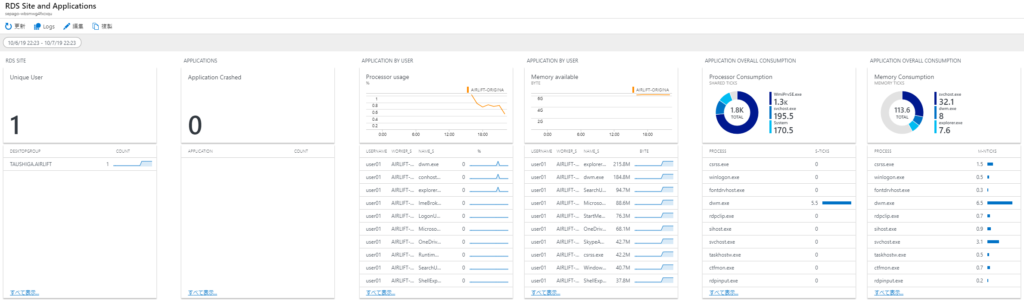
[RDS Workers] ※全VMのリソース使用状況
CPU CONSUMPTION
MEMORY CONSUMPTION
NETWORK
PROCESSOR QUEUE
DISK QUEUE
PAGING FILE
DESKTOP GROUPS